怎么合并硬盤分區不刪除數據

合并硬盤分區,如果不備份文件和數據,被刪除的可能性非常大。怎么合并硬盤分區呢?針對這個問題其實大家可以直接使用計算機自帶的硬盤管理功能,通過“刪除卷”和“擴展卷”的功能,就可以實現硬盤分區合并操作。而在操作時,可以做好硬盤備份,就能避免數據和文件丟失。下面詳細講解下怎么合并硬盤分區。
文章目錄
怎么合并硬盤分區
當硬盤分區過多不方便管理或尋找文件的時候,我們就可以將部分硬盤合并,以解決硬盤分區過多的問題,而使用計算機自帶的硬盤管理功能,就可以合并分區。
在Windows系統中,內置了磁盤管理工具,也提供了基礎的磁盤管理功能,它的存在,可以幫助我們更便捷的進行分區操作,其操作方式如下:
1.鼠標右鍵單擊“此電腦”后選擇“管理”的功能,在“計算機管理”的窗口中,點擊“磁盤管理”。

2.這時,在窗口中就可以看到所有的磁盤和分區啦。右鍵單擊某個分區后,選擇“刪除卷”,就可以刪除這個分區了。
注意:刪除分區后,分區中所有數據都會丟失,因此在操作之前要做好硬盤備份。
3.鼠標右鍵點擊被刪除的分區前面的一個分區后,選擇“擴展卷”,根據彈窗中的內容進行操作,即可完成分區合并。
硬盤分區合并后數據丟失如何找回
如果在合并硬盤分區的時候,你沒有備份,那么硬盤中的數據就會丟失,這時,也可以使用專業的數據恢復專家找回丟失的數據,例如萬興恢復專家,就可以幫助你快速的找回丟失數據,前提是數據保存的位置未被新的數據覆蓋,具體操作步驟如下:
1.打開萬興恢復專家,在頁面中,程序會自動掃描你的電腦并顯示硬盤分區。如果電腦中沒有該軟件,就需要前往官網下載。
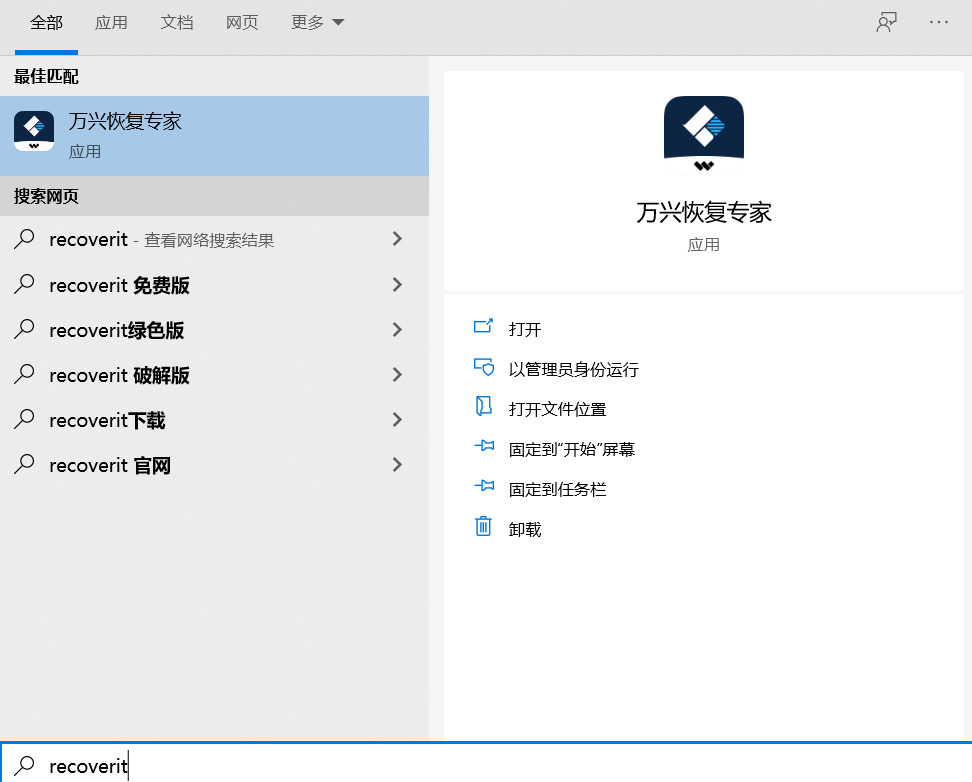
2.找到數據丟失的分區后,點擊分區,程序會自動開啟掃描操作。
3.掃描時間和分區中的文件大小有直接關系,一般需要幾分鐘的時間即可掃描完成。
4.在掃描結果的界面中,我們就可以隨時查看掃描的內容了。也可以通過設置文件大小、日期等內容對掃描結果進行篩選。
5.當你找到丟失的數據和文件之后,也可以雙擊預覽文件,查看文件是否是自己丟失的或文件內容是否損壞。

6.確認無誤后,就可以點擊“恢復”按鈕,將文件重新保存到分區了。
總而言之,合并硬盤分區還是很簡單的,但需要注意合并分區需要先提前刪除某個分區,而刪除時也會一同刪除分區中的內容,因此在合并之前,一定要將分區中的數據備份,避免數據丟失。